 Доброго дня!
Доброго дня!
Ну что, всех с новым учебным годом?! И сегодня решил снова коснуться темы игр — точнее их плавности и отзывчивости (тем паче, что вопрос это дискуссионный, и меня частенько им беспокоят).
Например, как часто бывает: игра вроде бы идет с 60+ FPS (что вполне нормально), но периодически случаются подвисания, лаги — картинка на экране дёргается — и от того играть крайне некомфортно!
Причем, далеко не всегда это происходит из-за устаревшего компьютера — можно и на новом относительно-мощном устройстве столкнуться с чем-то подобным.. 😥, Особенно это неприятно в сетевых онлайн-играх, где вы соревнуетесь (в той или иной степени) с др. людьми.
Собственно, несколько советов на что нужно обратить внимание, я приведу в сей заметке. Рекомендую всем любителям игрушек.
Важно!
Если у вас тормозит игра из-за низкого FPS (обычно ниже 30-35) — то рекомендую ознакомиться с этой заметкой.
В этой же статье будет разбираться вопрос микро-фризов, когда дело не в кол-ве FPS (т.е. этот параметр находится на комфортной 45-60+ кадров/сек. (для данной игры) величине).
Улучшаем «отзывчивость» и плавность изображения, персонажа в игре
Инпут-лаги контроллеров
Далеко не все любители игр о них слышали…
Суть здесь в том, что от типа используемой мышки (клавиатуры, джойстика и т.д.) — зависит скорость отклика вашего персонажа в игре (ведь сначала ваше нажатие должна обработать мышка (например) —>, затем подать сигнал на компьютер —>, и лишь после он появится на экране. Время от начала и до конца сего действия — называют инпут-лагом).
Если говорит в среднем, то отклик у проводной мышки <,1 мс (миллисекунда), у беспроводной 5-15 мс! Т.е. при использовании проводных устройств вы можете выиграть около 10 мс!
Кажется, что это величина смешная, однако, в некоторых динамичных играх (например, CS) — разница в том же пинге 30-60 мс — уже сильно может ощущаться! (а добавьте к этому: мышку, клавиатуру, некорректные настройки видеокарты, монитор и т.д. — в сумме разница в миллисек. может набежать дай боже…)

Инпут-лаг (мышь)
Пинг
Актуально для онлайн-игр.
Ключевой параметр для всех онлайн-игр, от которого напрямую зависит скорость вашего управления (пинг — это время, за которое ваш ПК отправит ‘кусок’ данных на другой ПК, и получит от него ответ). Т.е., если говорить грубо, сначала есть ‘задержка в виде инпут-лага (мышка/клавиатура и пр.) — затем к этому добавляется еще и пинг.
Как его уменьшить:
- использовать высокоскоростное подключение к сети Интернет (только проводное!). Это может уменьшить пинг в разы (на десятки и сотни миллисек.!),
- желательно отказаться от использования роутера (и пр. устройств ‘посредников’ между Интернет-кабелем провайдера и вашим ПК). Если всё же играете через Wi-Fi подключение — рекомендую прочитать эту инструкцию,
- во время игры отключите торренты, закройте браузеры (загрузки) и другое ПО, которое может нагружать сеть,
- ознакомьтесь с моей прошлой инструкцией по уменьшению пинга (там есть доп. рекомендации!).
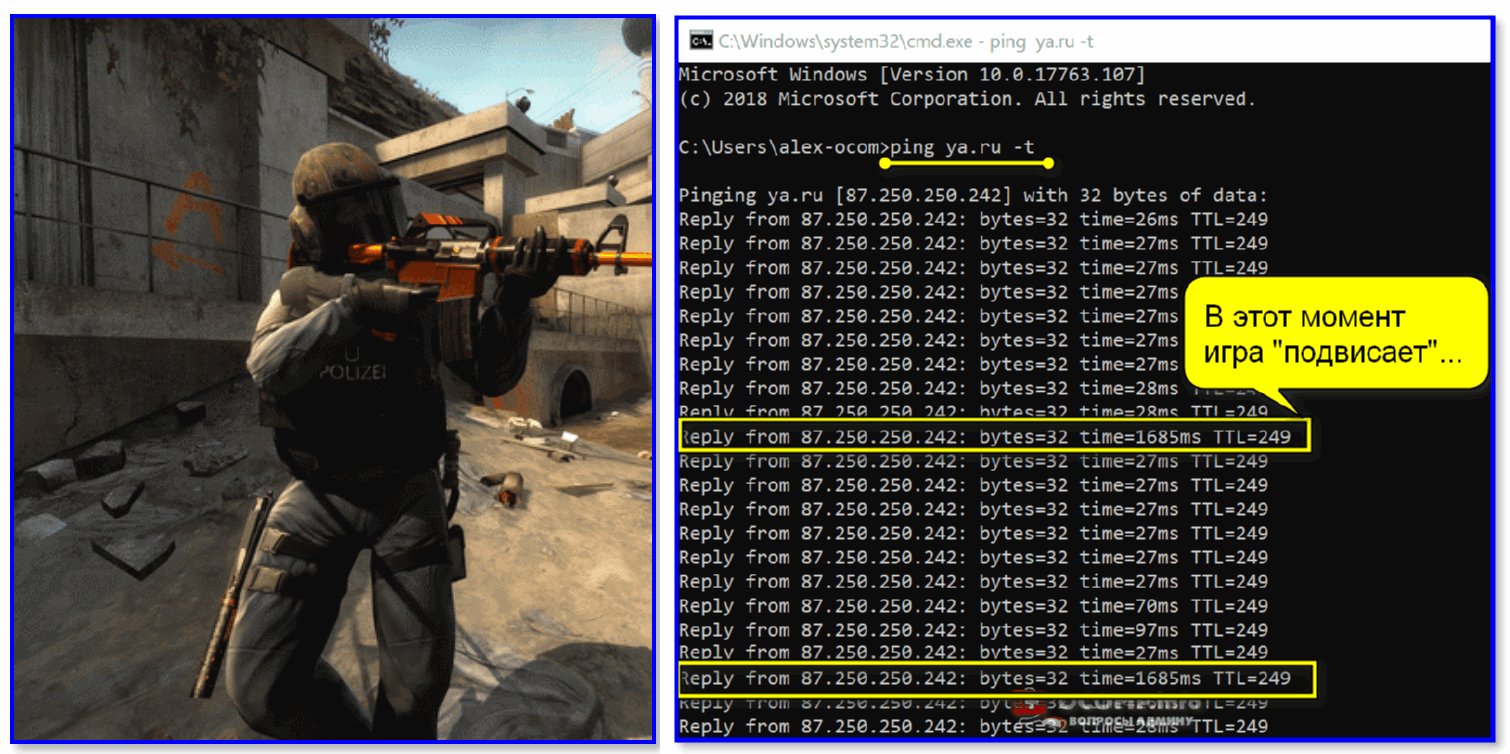
Пинг до ya.ru // проверка отправки пакетов (инструкция тут)
О настройках видеокарты
Порекомендую также ознакомиться с этой инструкцией
В относительно-новых видеокартах от AMD и Nvidia появилась спец. настройка, позволяющая уменьшить время передачи кадров от момента их обработки до вывода на экран (что в свою очередь значительно сокращает скорость реагирования на нажатие кнопок!). По умолчанию — эта опция выключена!
Как она называется:
- у AMD — Radeon Anti-Lag,
- у Nvidia — режим низкой задержки.
Что это дает: обратите внимание на фото ниже 👇, — время реагирования персонажа, после нажатия кнопок, меньше на 10-20 мс! Что в общем-то неплохо, учитывая, что потребуется лишь передвинуть флажок в настройках видеокарты.
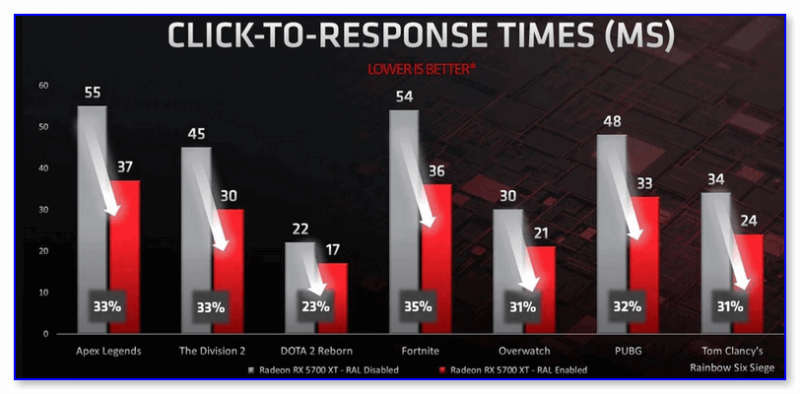
Radeon Anti-lag — что дает настройка в играх!
На двух скринах ниже (для AMD и Nvidia) я показал где искать данную опцию. Если не знаете как открыть настройки драйвера видеокарты — ознакомьтесь с этим.
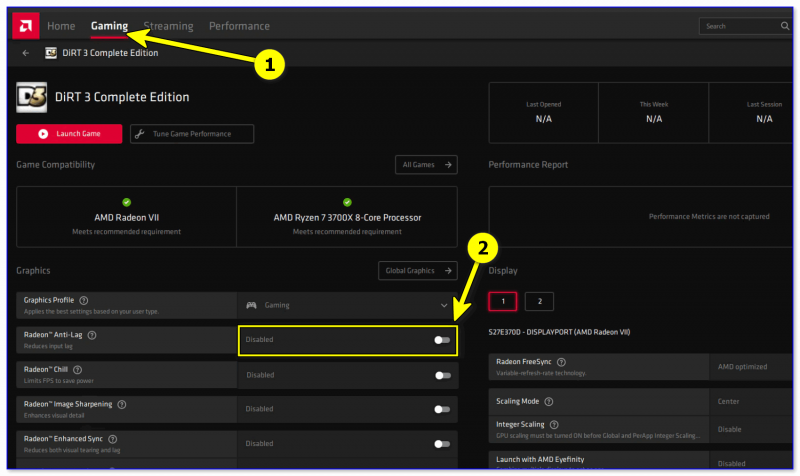
Radeon Anti-lag — настройки профиля игры
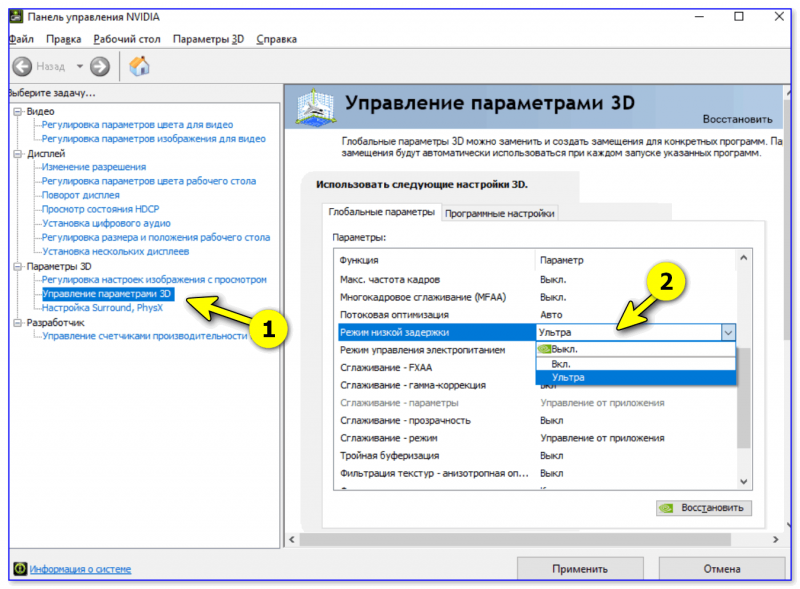
Режим низкой задержки — панель управления Nvidia
Пару слов о мониторе
Монитор монитору рознь!
На мой взгляд, сегодня монитор под игры следовало бы брать с временем отклика в 1-2 мс + с частотой обновления в 120 Гц + с поддержкой технологии G-Sync. Всё это вкупе позволит выиграть от ≈5 до 50 миллисекунд (что положительно скажется на результатах в онлайн-сражениях!).
Да и само изображение в динамичных сценах будет идти более плавно, без ‘разрывов’ и искажений.
В помощь!
Как выбрать монитор для компьютера в 2020-2021: несколько важных заметок
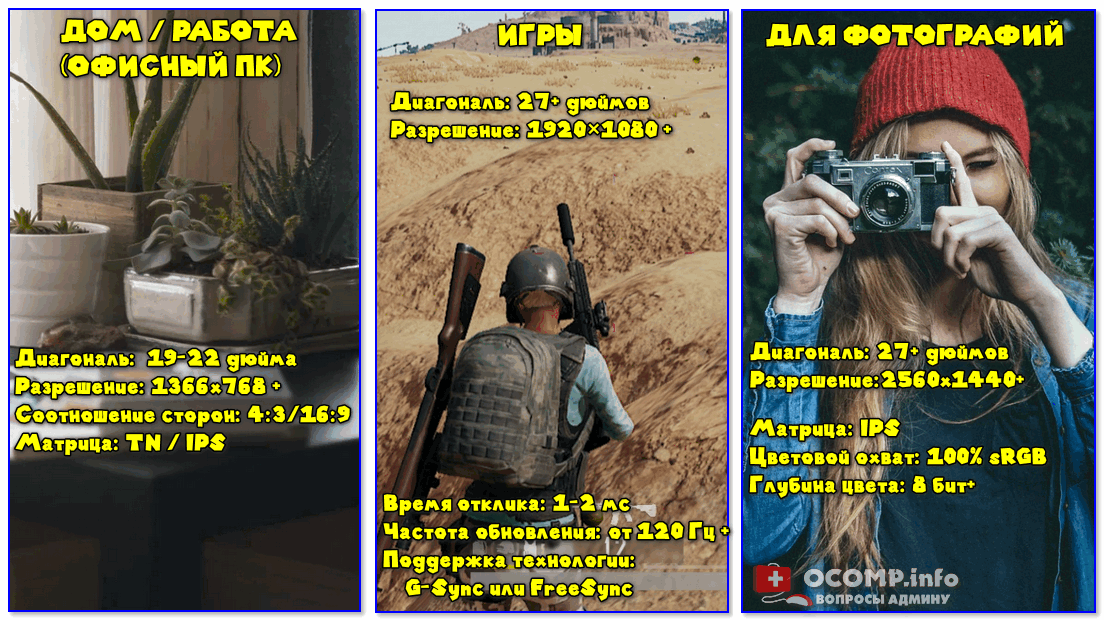
Под какую задачу покупается монитор — базовые моменты!
По поводу дисков
Совет первый: установите и саму систему, и игру на SSD-накопитель. Это позволит значительно повысить скорость чтения данных с диска. См. на скрин ниже 👇, (самую нижнюю строку ‘4k’ — если сравнить HDD и SSD — то разница в 10 раз!).
Примечание: ‘4k’ — скорость чтения/записи случайных блоков в 4 КБ. Более 70% операций при работе в Windows приходится на небольшие файлы, а значит производительность многих приложений (игр) очень сильно зависит от этой скорости.

Тест скорости накопителей SSD (NVMe, SATA), HDD
Совет второй: проверьте состояние своего диска (на котором установлена система и игра), в особенности как он ведет себя под нагрузкой: не падает ли с него скорость чтения в ноль?! Сделать это можно с помощью спец. теста в ‘Виктории’ (дело на 5 мин!).
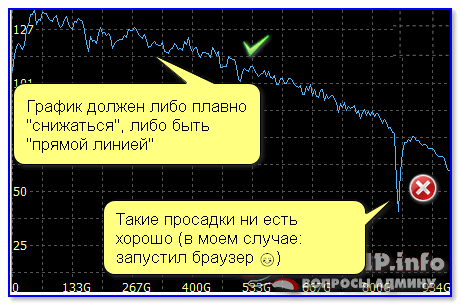
Быстрый анализ графика (из Victoria 5) // пример
Совет третий: если у вас установлено 2-3 и более накопителей — рекомендую зайти в настройки электропитания Windows и запретить отключать диски. 👇, Это позволит избежать ‘дерчков’ при загрузки данных с накопителей, когда игра редко к ним обращается.
Настройки электропитания — не откл. жесткий диск
Проверка температур и нагрузки на основные компоненты
Если всё вышеприведенное не помогло сделать работу игры более качественной и она всё равно ‘притормаживает’ — попробуйте вывести на экран температуры и нагрузку на основные компоненты (видеокарту, ЦП, ОЗУ и пр.), и понаблюдайте за показаниями. Не уходят ли они в ‘облака’?.. Ссылка ниже в помощь… 👇,
В помощь!
Диагностика. Как узнать из-за чего тормозит игра: из-за процессора, видеокарты или ОЗУ?

Скриншот с показаниями из игры WOW // пример работы FPS Monitor
После этого (когда будет более-менее ясна ‘картина’) я бы порекомендовал вам ознакомиться с моим сборником заметок по оптимизации и разгону ПК/ноутбука. В некоторых случаях при помощи небольшой до-настройки — можно прибавить +50% к FPS (согласитесь, ведь неплохо? ). Ссылочка ниже.
В помощь!
1) Как разогнать и увел. производительность ноутбука / компьютера — [см. сборник заметок ]
2) Как снизить температуру ЦП / ноутбука